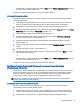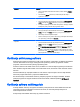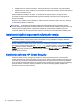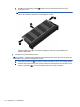User Guide - Windows 8.1
Ugradnja opcionalnog sigurnosnog kabla
NAPOMENA: Sigurnosni kabl je dizajniran da funkcionira preventivno, ali ne može da spriječi
nepravilno korištenje računara ili njegovu krađu.
NAPOMENA: Utor za sigurnosni kabl na vašem računaru može izgledati nešto drugačije od onog
koji je prikazan na ilustraciji u ovom odjeljku. Pogledajte
Upoznavanje računara na strani 3 da biste
pronašli utor za sigurnosni kabl na vašem računaru.
1.
Omotajte sigurnosni kabl oko osiguranog predmeta.
2. Umetnite ključ (1) u bravu kabla (2).
3.
Umetnite bravu kabla u utor sigurnosnog kabla na računaru (3), a zatim ključem zaključajte kabl.
Korištenje čitača otiska prsta (samo na odabranim modelima)
Integrirani čitači otiska prsta su dostupni za odabrane modele računara. Da biste koristili čitač otiska
prsta, morate zabilježiti otiske prstiju u Credential Manager (Upravljač akreditivima) u softveru HP
Client Security. Pogledajte odjeljak Help (Pomoć) u softveru the HP Client Security.
Nakon što pohranite otiske prstiju u Upravitelju akreditivima, možete koristiti upravitelj lozinkama
programa HP Client Security kako biste pohranili i popunili korisnička imena i lozinke u podržanim
web stranicama i aplikacijama.
Pronalaženje čitača otiska prsta
Čitač otiska prsta je mali metalni senzor koji se nalazi u sljedećim dijelovima računara:
●
blizu donjeg dijela dodirne podloge
●
sa desne strane tastature
●
na gornjoj desnoj strani ekrana
●
na lijevoj strani ekrana
Ovisno o modelu računara, čitač može biti postavljen horizontalno ili vertikalno. Obje verzije iziskuju
da pređete prstom okomito na metalni senzor. Pogledajte
Dugmad, zvučnici i čitač otiska prsta (samo
na odabranim modelima) na strani 8 kako biste utvrdili lokaciju čitača otiska prsta na računaru.
Ugradnja opcionalnog sigurnosnog kabla 77